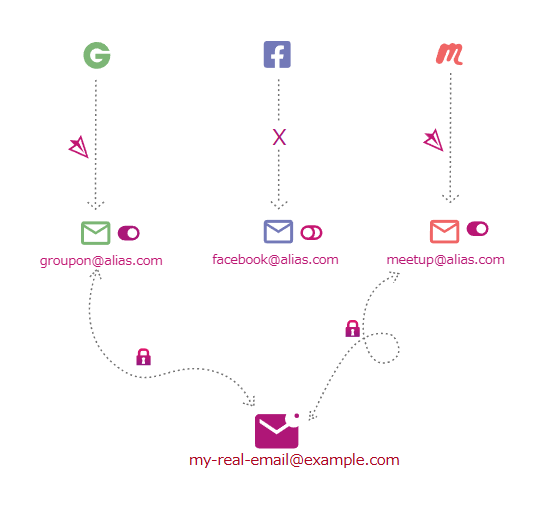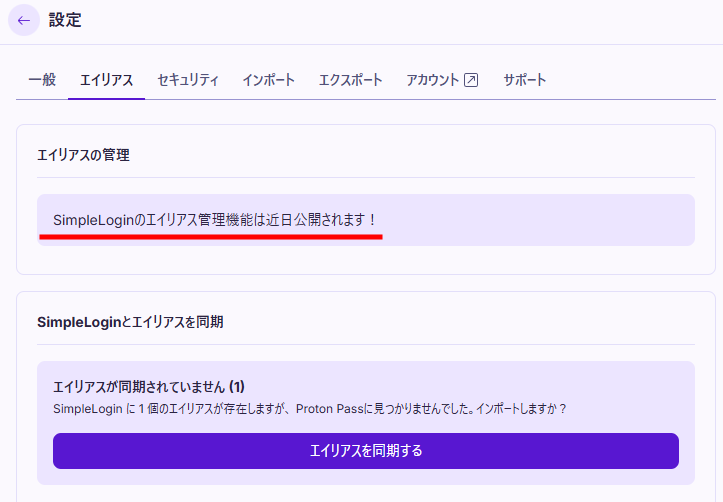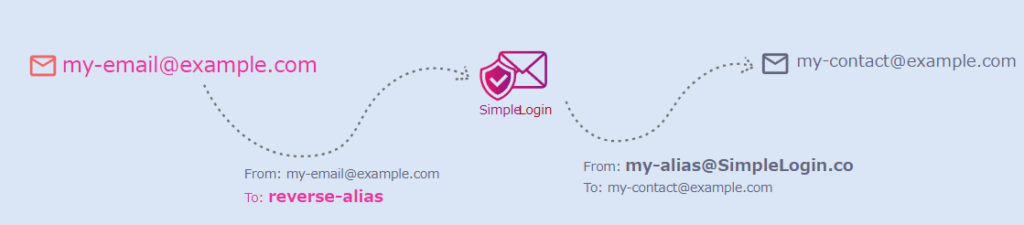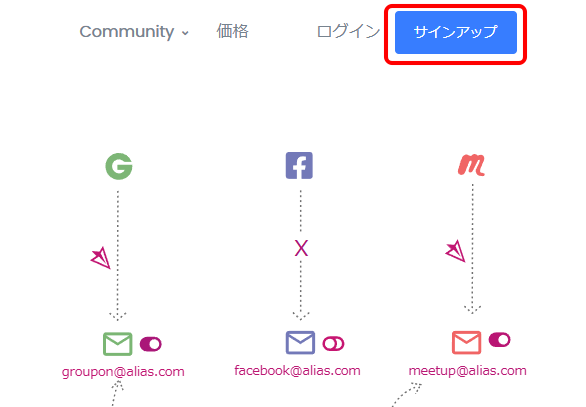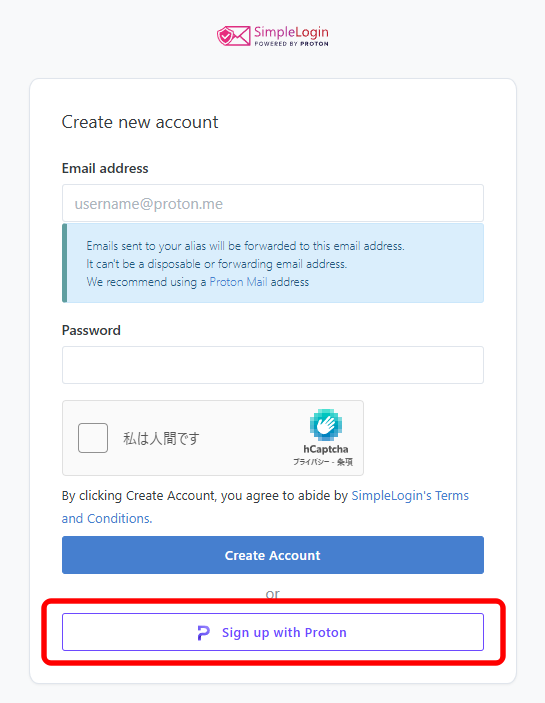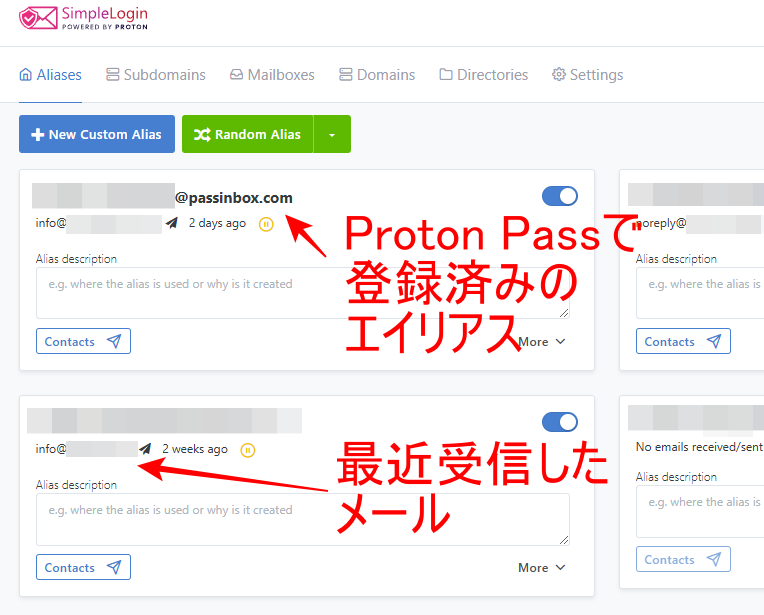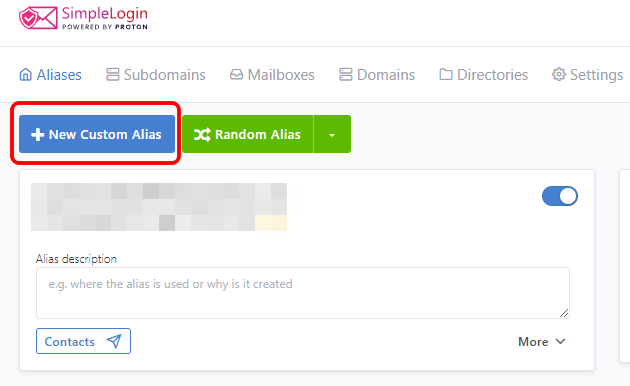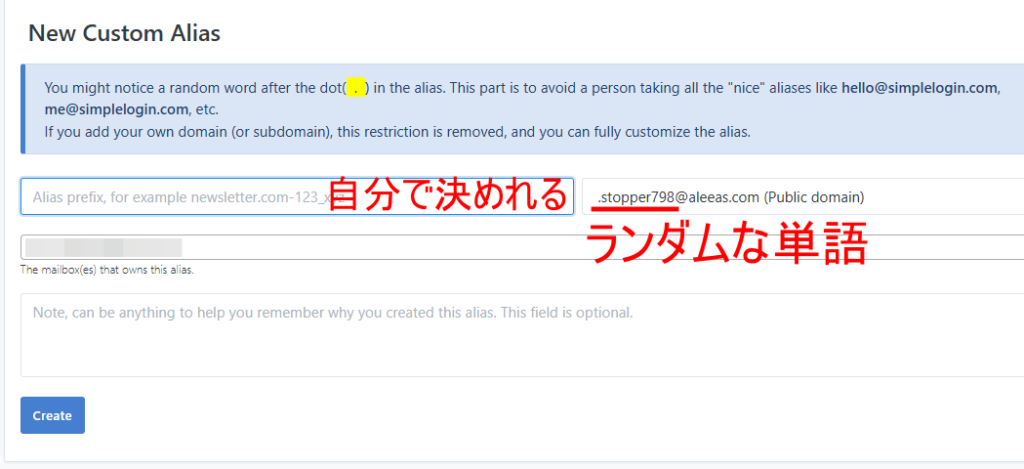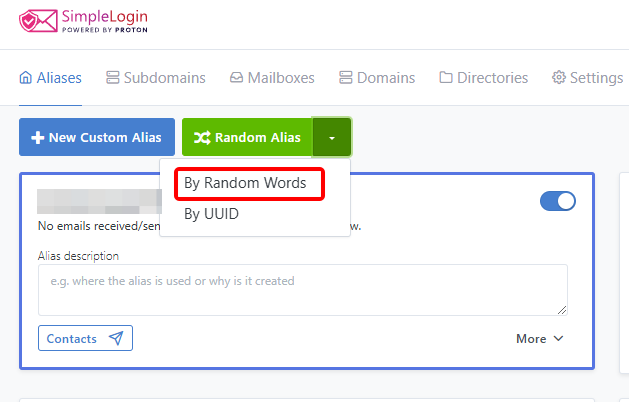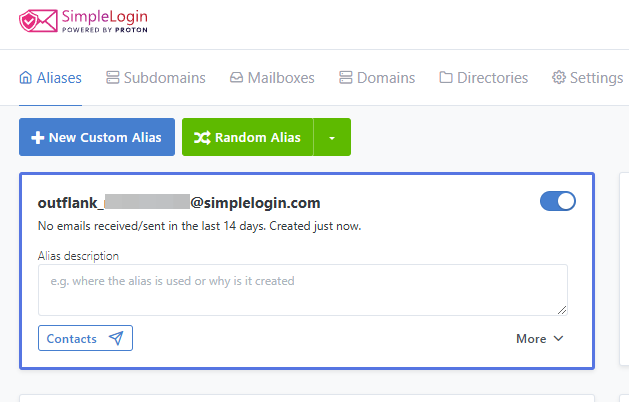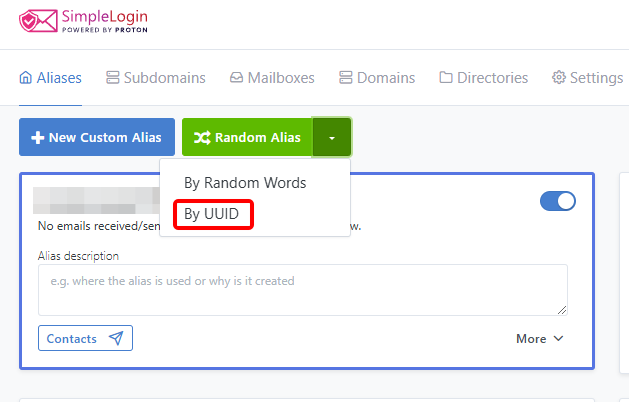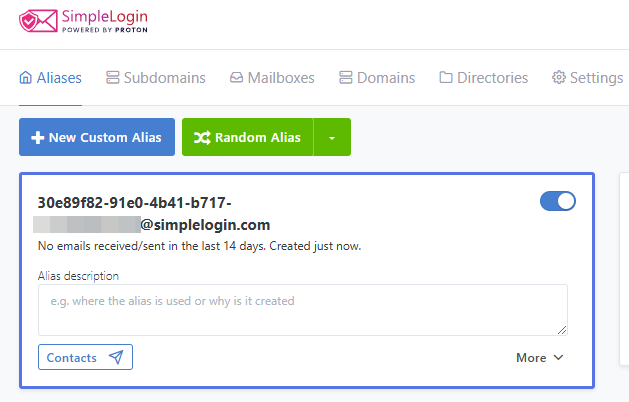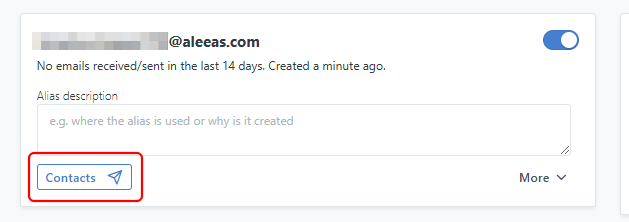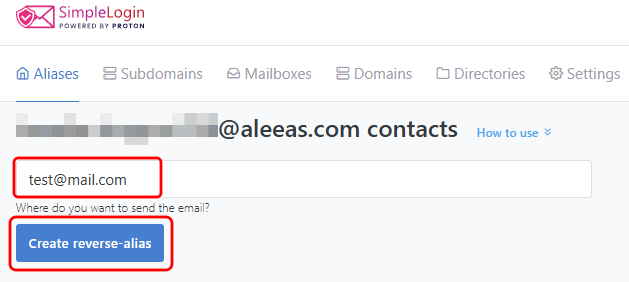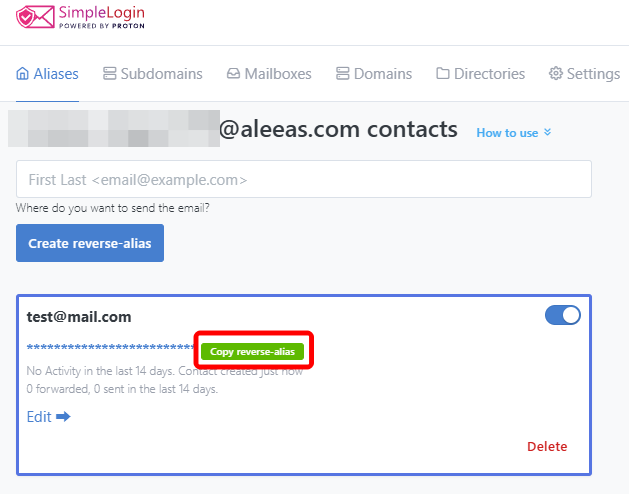SimpleLoginは、匿名メールエイリアスを作成することで、ユーザーのプライバシーを保護するサービスですが、暗号メールを提供するProtonグループに買収されたことにより、より利便性が高まったと言えます⋯⋯と思ったのですが、現在のところそうでもないようです。Protonグループはすでにメールエイリアスサービスを持っており、連携がいまいち上手くいっていないように思えます。この記事では、SimpleLoginとProtonMailの連携方法と、注意点について解説します。
SimpleLoginとProtonMailの関係
SimpleLoginの概要と、料金プラン、Protonとの連携について解説します。
SimpleLoginとは
「SimpleLogin」とは、メールのエイリアスを作成し、本来のメールアドレスに転送するサービスです。
これにより、本来のメールアドレスを公開する必要がなくなり、プライバシーを保護し、迷惑メールを防ぐことができます。
オープンソースで開発されており、セルフホスティングすることも可能です。
SimpleLoginは、2019年にフランスで創業されましたが、2022年にProtonに買収され、拠点もスイスに移りました。
Protonとは
Protonは、インターネット上のプライバシー保護に特化したサービスを提供する企業です。
2014年に、世界初のエンドツーエンド暗号化メールサービスProton Mailを公開した後、VPN、暗号化クラウドストレージ、カレンダー、パスワードマネージャーなどを開発し、総合的なセキュリティ企業となりました。
強力なプライバシー保護法があるスイスに拠点を置いていることもあり、世界中のユーザーから高い評価を得ています。
SimpleLoginの料金
SimpleLoginの料金は、以下のようになっています。
| 機能 | Free | Premium |
|---|---|---|
| 料金 | 無料 | $4/月 $36/年 |
| エイリアス | 10 | 無制限 |
| 帯域制限 | 無制限 | 無制限 |
| 返信・送信 | 無制限 | 無制限 |
| 転送先アドレス | 1 | 無制限 |
| カスタムドメイン | ー | 無制限 |
| サブドメイン | ー | 5 |
| ディレクトリ | ー | 50 |
| キャッチオール | ー | 可能 |
| リバースエイリアス | ー | 可能 |
| PGP暗号化 | ー | 可能 |
無料プランでも、10個のエイリアスまで利用できます。
ただし、Proton Mailと連携しようとした場合、機能が重複するところが出てきて、複雑なことになってきます。
複雑な料金体系
まずProtonには、Proton Passというパスワードマネージャーがあり、メールのエイリアス機能もついています。
Proton Mailは、Proton Passを利用することで、無料でも10個までエイリアスを利用できます。
Proton Pass Plusという有料プランを契約すると、エイリアスの数は無制限となります。
一方、SimpleLoginがProtonに買収されたことにより、2024年11月から、SimpleLogin Premiumを契約すると、Proton Pass Plusも含まれるようになりました。
さらに、ProtonにはProton Unlimitedという、メール、カレンダー、パスワードマネージャー、VPN、暗号クラウドストレージが全て含まれたプランがあり、これにSimpleLogin Premiumも含まれています。
つまり、Proton Pass Plus < SimpleLogin Premium < Proton Unlimited です。
料金を比較すると、以下のようになります。
| プラン | Proton Pass Plus | SimpleLogin Premium (Proton Pass Plusを含む) | Proton Unlimited (Proton Pass Plus、SimpleLogin Premium、その他を含む) |
|---|---|---|---|
| 月払い | $4.99 | $4 | $12.99 |
| 年払い | $35.88 | $36 | $119.88 |
Proton Pass Plus単体で契約するのであれば、SimpleLogin Premiumを契約した方がよいということになります。
おそらくなのですが、Proton Mailでエイリアスを利用したいと思った場合、以下の6つのパターンが考えられます。
- Proton Mail 無料版 + Proton Pass 無料版
- Proton Mail 無料版 + Proton Pass 無料版 + SimpleLogin 無料版
- Proton Mail 無料版 + Proton Pass Plus
- Proton Mail 無料版 + Proton Pass Plus + SimpleLogin 無料版
- Proton Mail 無料版 + SimpleLogin Premium(Proton Pass Plusが含まれる)
- Proton Unlimited(Proton Pass PlusとSimpleLogin Premiumが含まれ、Proton Mailも強化される)
それで結局、何を契約すると何ができるようになると言うのが、正直よく分かりません。
Proton PassとSimple Loginで、機能が連動しているところと、していないところがあり、開発もリアルタイムで進んでいるようなので、料金に含まれる機能の範囲がはっきりしません。
課金を検討するならば、黙ってProton Unlimitedにしておいたほうが無難だと思います。
おすすめのプラン
無料で利用する場合、むしろ外部のAnonAddyを使った方が、よっぽど分かりやすい気がします。
ですから必要に応じて、次の3段階とするのがいいのではないでしょうか。
- Proton Mail 無料版 + Proton Pass 無料版
- Proton Mail 無料版 + AnonAddy 無料版
- Proton Unlimited
-

匿名メールアドレスを無制限に作成できるAnonAddyの使い方
2025/1/14
アカウント登録などでメールアドレスの入力が必要だが、自分のメールアドレスを公開したくないという場合に便利なサービスが、AnonAddyです。AnonAddyは、仮のメールアドレスを発行し、自分のメール ...
統合作業は日々進んでいるようなので、1~2年後はまた状況が変わっていると思われます。
SimpleLogin無料版の使い方
SimpleLoginのエイリアスの作成、エイリアスからの返信、エイリアスからの送信方法について解説します。
メールアプリの用意
SimpleLoginはメールを転送するだけなので、受信可能なメールアドレスと、メールアプリが必要となります。
今回は、Proton Mailを利用することを前提としています。
-

暗号メールの代表格ProtonMailの安全性と危険性
エンドツーエンドで暗号化されるメールサービスとして、おそらく一番有名なものがProtonMailです。ProtonMailは確かに安全なメールですが、実際の仕組みはかなり複雑なので、理解していないとむ ...
アカウント登録
ブラウザで「https://simplelogin.io/」を開き、「サインアップ」をクリックします。
トップページは日本語となっていますが、管理画面は全て英語です。
メールアドレスとパスワードは入力せずに、「Sign up with Proton」をクリックします。
管理画面が表示されます。
Proton Passでエイリアスが登録済みの場合は、そのまま表示されます。
Proton Passの無料版では、エイリアスを10個まで利用できます。
SimpleLoginの無料版も10個までですが、20個に増えるということはなく、合わせて10個となります。
エイリアスの登録
無料プランの場合、3つの方法でエイリアスを登録することができます。
任意の文字列 + ランダムな単語
「New Custom Alias」をクリックします。
ドメインは「aleeas.com」「slmails.com」「silomails.com」「slmail.me」から選択できます。
「@」の前にランダムな単語が生成されます。
その前の文字を自分で決めることができます。
ランダムな単語
面倒なので、全部ランダム生成にしたいという場合は、「Random Alias」-「By Random Words」をクリックします。
2つの単語を組み合わせたメールアドレスが生成されます。
ランダムな文字列ではなく、単語というところがポイントです。
ランダムな文字列(UUID)
完全にランダムにしたいという場合は、「Random Alias」-「By UUID」をクリックします。
32桁のユニークなIDで、メールアドレスが生成されます。
返信
エイリアスがメールを受信すると、自動的に「Contacts(連絡先)」に登録され、「reverse-alias(送信用エイリアス)」が生成されます。
例えば、「test@mail.com」からメールを受信したとすると、reverse-aliasは「test_at_mail_com_【ランダム文字列】@simplelogin.co」となります。
Proton Mail上でそのまま返信すれば、自動的にreverse-aliasに対して送信され、本来のメールアドレスを隠すことができます。
送信
返信ではなく、一度も受信したことがないアドレスに新規で送信する場合は、先に「reverse-alias(送信用エイリアス)」を作成する必要があります。
使用したいエイリアスの「Contacts」をクリックします。
宛先のメールアドレスを入力し、「Create reverse-alias」をクリックします。
「Copy reverse-alias」をクリックし、メールアプリの宛先欄にペーストして使用します。
エイリアスと連絡先の管理が大変
送信用エイリアスは、受信用エイリアスと宛先アドレスの組み合わせで作成されます。
1対1の関係であればいいのですが、1対多になると管理が複雑となり、操作ミスの要因となります。
メールの送信時にエイリアスの選択を間違え、本来のメールアドレスが漏れてしまう恐れがあります。
個人的には、エイリアスからの返信や送信はせずに、受信用と割り切ってしまったほうがいいのではないかと思います。